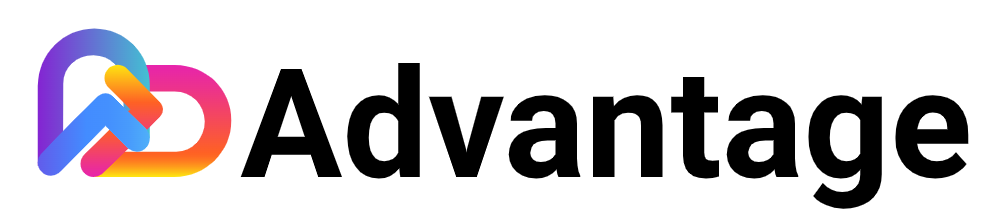【MEO対策】競合店のビジネスカテゴリが丸見えに!是非活用していただきたい無料ツールをご紹介!
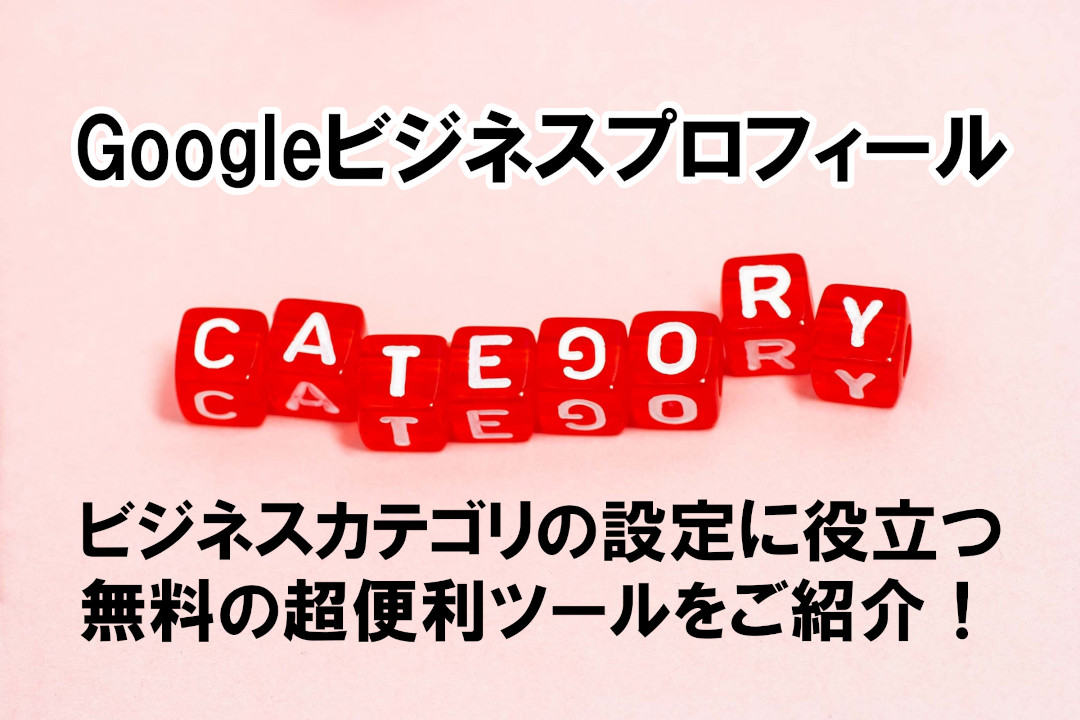
目次
Googleビジネスプロフィールの【ビジネスカテゴリ】はとても重要!
Googleビジネスプロフィールで「プロフィールを編集」する際にとても重要な項目となる「ビジネス カテゴリ」ですが、皆様はご自身のビジネスでカテゴリを設定する際に何を基準にされているでしょうか?
具体的にどういったカテゴリを設定すればいいのか、特に新業態で開始したビジネスなどは難しいところです。
そういう訳で、考えてもわからないことは実際に営業している競合他社を参考にするのが最も合理的な方法だと思います。
ただ、Googleマップで表示される店舗のビジネスカテゴリは「メインカテゴリ」に設定されているものだけで「追加カテゴリ」は基本的に目視することができません。
ですので競合他社がどのようなカテゴリを追加カテゴリに設定しているのか、はたまたメインカテゴリのみに設定されているのか、とても気になるところです。
競合店のカテゴリが丸見えになる超便利な【無料ツール】
ブラウザでGoogle Chromeを使ってらっしゃる方には「無料」で使えて、気になる競合他社のビジネスカテゴリを全て見る事ができるChromeの拡張機能があります。
それが「GMBspy」という拡張機能です。
GMBspyとは?
GMBspyとは、Googleマップ上に表示されているビジネスプロフィールのカテゴリを表示してくれる拡張機能で誰でも無料でインストールして使用する事ができます。
公式ページ

GMBspy – Chrome Web Store
Allows viewing of Google Business Profile, Google My Business “Categories” for single listings or top 20 Google search results.
インストールもとても簡単で、上記の公式ページから「Chromeに追加」するだけですぐに使用することができます。
GMBspyのインストールと設定方法
ORDER
GMBspyをChromeに追加する
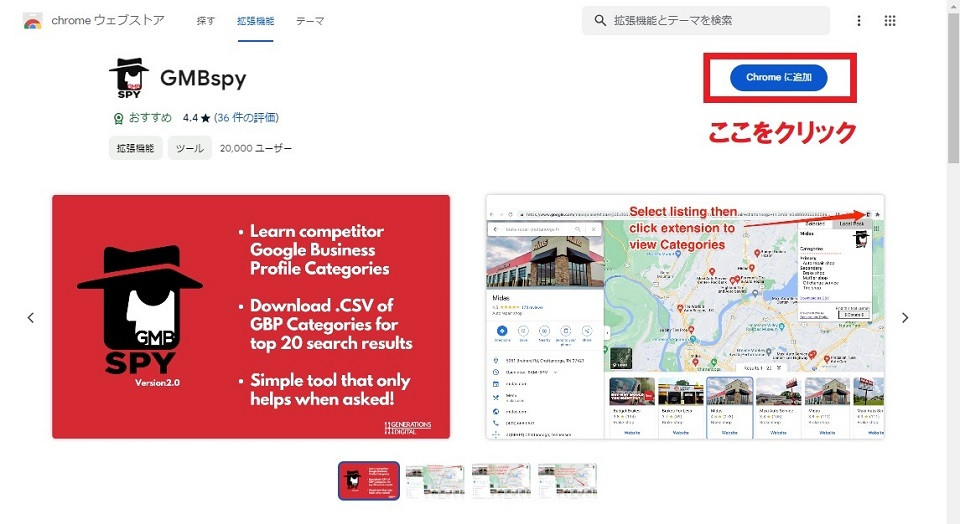
上記のリンクを開いて右上にある「Chromeに追加」をクリックする
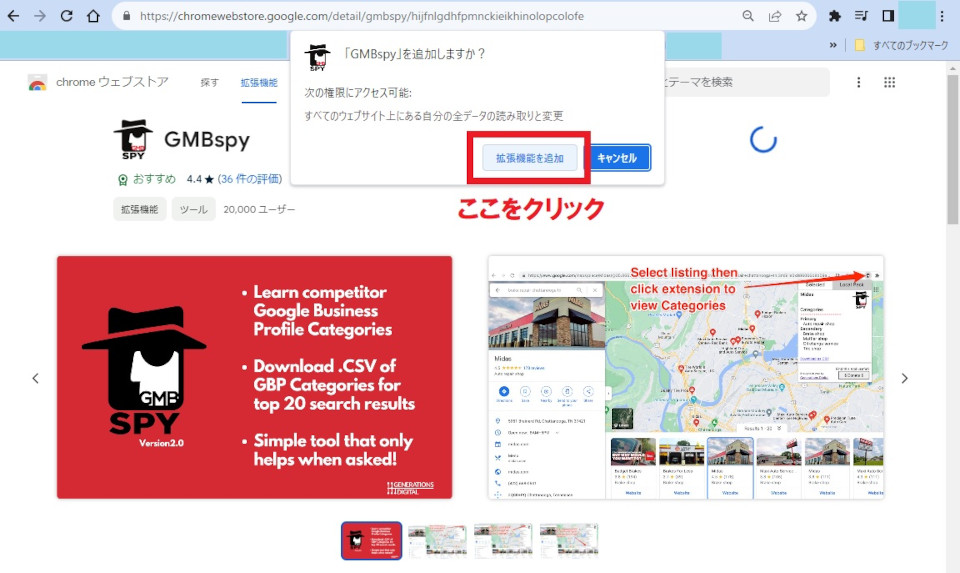
ウインドウが出てくるので「拡張機能を追加」をクリックする
ORDER
GMBspyを「固定」に設定する
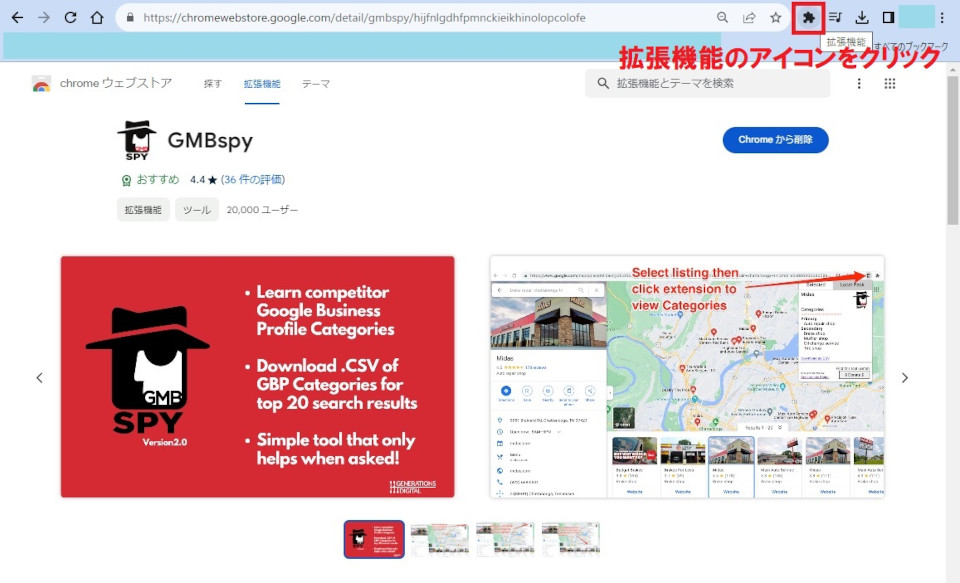
GMBspyが拡張機能に追加されてもChrome上で常に表示させておく必要があるため、画面右上の「拡張機能アイコン」をクリックする
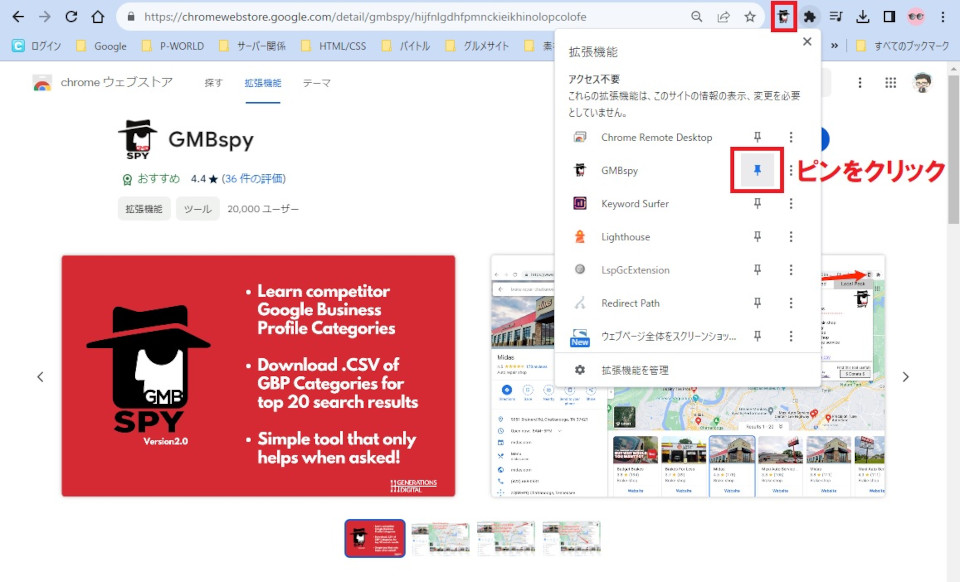
GMBspyの右側にあるピンマークをクリックすると拡張機能アイコンの横にGMBspyのアイコンが表示されるようになる
ORDER
Googleマップを開いて確認してみる
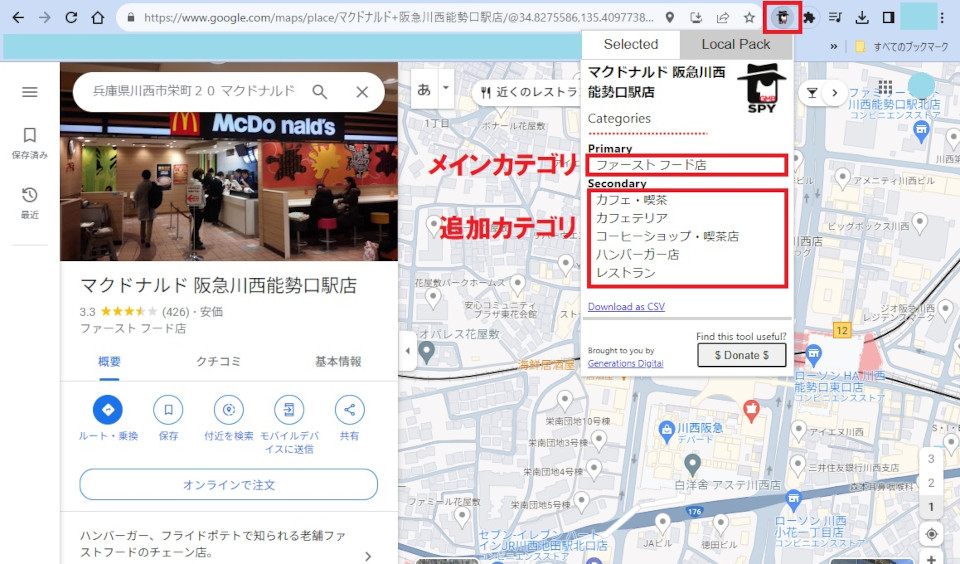
実際にGoogleマップを開き、マップ上で目的のGoogleビジネスプロフィールのピンを選択してGMBspyのアイコンをクリックするとメインと追加のカテゴリが表示されます
GMBspyのインストールと設定の手順は以上です。
まとめ
いかがでしたでしょうか。
冒頭でも説明しました通り、Googleビジネスプロフィールの編集において「ビジネスカテゴリ」の選定はとても重要なファクターとなっており、ローカルSEOでのランキングを向上させるために役立つと言われております。
無料で使える超便利なツールとなっていますので、是非ご自身のGoogleビジネスプロフィールに活用してください!
Googleビジネスプロフィールのことなら


Webサイトの制作・Googleビジネスプロフィールのことはお任せください
当方のサービスを詳しくご紹介いたします。個人で制作しておりますので一般的な業者様と比べても比較的安価でご提供させていただいております。 Webサイトの制作① コー…
あわせて読みたい


Googleビジネスプロフィールとは?なぜ重要なのかをわかりやすく説明!
主に店舗型ビジネスにおいて、今や切っても切り離せないのが「Googleビジネスプロフィール(旧:Googleマイビジネス)」です。 ここでは「Googleビジネスプロフィール」…
あわせて読みたい


【Googleマップ】のインバウンド対策
多角的にビジネスに取り組んでいらっしゃる経営者・事業主の皆様でしたら、既に「Googleビジネスプロフィール」の整備や運用はお済みになっていることかと思います。 Go…